

Gina Barrow가 마지막으로 업데이트 : February 11, 2018
“도와주세요. 모든 물건이 거기에 있기 때문에 iPhone을 잠금 해제해야 하지만 iPhone 암호를 잊어버렸습니다. 저라면 어떻게 해야 할까요? iPhone 암호를 잊어 버렸습니다? 감사!"
당신이 있으면 iPhone 암호를 잊어 버렸습니다, 그것은 당신이 당신의 장치를 사용할 수 없게 할 것입니다, 당신은 iPhone 암호를 잠금 해제하는 방법을 궁금해 할 수 있습니다. 따라서 다음에서 솔루션을 배울 수 있습니다.
1 부분. iPhone 암호를 잊어 버렸을 때해야 할 일은 무엇입니까?2 부분. 솔루션 1: iTunes를 사용하여 암호 없이 iPhone 잠금 해제iPhone을 검색하여 비밀번호를 잊어버렸습니다.iPhone 재설정 비밀번호 분실3부. iPhone 암호를 잊어버렸을 때 FoneDog Toolkit 사용4 부분. Apple 암호를 잊어 버렸을 때 나의 iPhone 찾기 사용비디오 가이드: iPhone 암호를 잊어버린 경우 수행할 작업Part5. 개요
휴대전화 비밀번호를 잊어버렸고 기기에 '라는 메시지가 표시되어 더 이상 비밀번호에 액세스할 수 없다는 사실을 깨달았을 때 정말 충격적이었습니다.iPhone이 비활성화됨' 또는 "iPad가 비활성화됨". 때때로 당신은 할 필요가 있습니다 암호 없이 Apple ID 제거 완전히 잊어버렸기 때문입니다. 이런 일이 발생하면 휴대 전화에서 데이터를 완전히 지우기 만하면됩니다. 이것은 또 다른 골칫거리입니다.
백업을 생성하지 않은 한 다른 문제는 없지만 그렇지 않은 경우 모든 것을 잃는 느낌을 거의 요약할 수 있습니다.
그렇기 때문에 iTunes 및 iCloud 백업을 갖는 것은 특히 이와 같은 경우에 큰 이점입니다. 데이터를 잃어버렸을 때 언제든지 데이터를 복원할 수 있습니다.

아이폰 비밀번호 분실
실제로 iPhone 데이터를 지우는 두 가지 방법이 있습니다. 첫 번째는 iTunes를 통해 전체 콘텐츠를 지우는 것입니다. iTunes를 백업 소스로 사용했다면 바로 파일을 쉽게 복원할 수 있습니다. 다음은 iTunes에서 전화 데이터를 지우는 방법입니다. iPhone 암호를 잊어 버렸습니다:
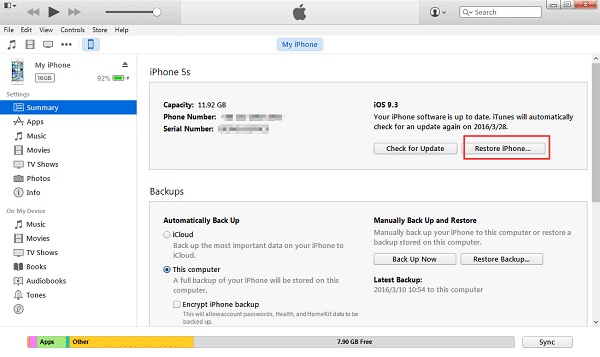
iPhone 검색 비밀번호 분실
iPhone을 지우는 두 번째 방법은 복구 모드로 들어가는 것입니다. iPhone을 iTunes에 연결하고 여전히 암호를 묻는 경우 복구 모드를 통해 삭제를 수행하십시오. 회복에 들어갈 때 iPhone 암호를 잊어 버렸습니다, 다음을 따르십시오.
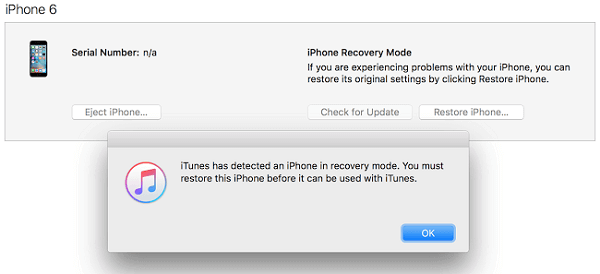
iPhone을 복구 모드로 전환
이제 백업에서 복원하여 전체 iPhone을 다시 설정할 수 있습니다. 그러나 이것은 특히 아직 백업되지 않은 기존 및 현재 전화 콘텐츠에 대한 추가 데이터 손실로 이어질 수 있습니다.
제일 좋은 부분?
Apple 기기를 안전하게 잠금 해제하는 방법 알아보기 iPhone 암호를 잊어 버렸습니다 이 기사의 다음 부분에서.
FoneDog 툴킷 - iOS 시스템 복구, 전화 전문가 없이도 모든 시스템 문제를 편리하게 수리 비밀번호 분실, 정지, 충돌, 복구 모드 멈춤 등과 같은 iOS 시스템 문제에 대한 완벽하고 안전한 솔루션이 있습니다.
FoneDog 툴킷 - iOS 시스템 복구 iTunes를 사용하지 않고도 iPhone 암호를 쉽게 잠금 해제할 수 있습니다. 수정 방법에 대한 다음 자습서를 따르십시오. iPhone 암호 문제를 잊어 버렸습니다.:
실행 FoneDog 툴킷 - iOS 시스템 복구 컴퓨터에 연결한 다음 원래 USB 케이블을 사용하여 iOS 장치를 연결합니다. 프로그램의 주 메뉴에서 iOS 시스템 복구를 클릭하고 발생한 정확한 문제를 선택한 다음 '스타트' 계속하다.

Foedog Toolkit 실행--Step1
다음은 Home + Sleep/Wake 버튼을 약 10초 동안 길게 눌러 DFU 모드로 들어가는 것입니다. 메시지가 나타날 때까지 홈 버튼을 계속 누르고 있는 동안 잠자기/깨우기 버튼에서 손을 떼십시오. "iTunes가 복구 모드에 있는 iPhone을 감지했습니다. 이 iPhone을 iTunes와 함께 사용하려면 먼저 복원해야 합니다." DFU 모드로 진입한 후 다음 단계로 진행합니다.

DFU 모드 진입 - 2단계
다음 단계는 프로그램이 올바른 펌웨어 패키지를 다운로드할 수 있도록 iPhone의 제조사와 모델을 입력하는 것입니다. '복구'를 클릭하고 펌웨어 패키지가 완전히 다운로드될 때까지 기다립니다.

장치 정보 입력--Step3
iPhone이 다시 시작될 때 전체 수리가 완료될 때까지 기다리면 이제 설정할 수 있는 깨끗한 장치가 표시됩니다.당신은 또한 읽습니다:
어떻게하면 빠르고 안전하게 iPhone을 잠금 해제 할 수 있습니까?, 이 기사에서는 iPhone 잠금 해제를 소개합니다.
완전한 가이드 : 복구 모드에서 iPhone이 고착되는 것을 고치는 방법

프로세스가 완료될 때까지 기다리십시오--Step4
기기에서 비밀번호를 제거하기 위해 iPhone을 지우는 또 다른 방법은 '내 iPhone 찾기' 설정을 사용하는 것입니다. 이것은 당신이 우회하는 데 도움이 될 것입니다 iPhone 암호를 잊어 버렸습니다 장치 설정으로 이동합니다.
아래 가이드를 따르세요.
가능한 한 대부분의 경우 비밀번호나 비밀번호를 잊어버리지 않는 것이 좋습니다. 기억하기 쉬운 비밀번호를 만들 수 있지만 너무 뻔하지도 않습니다. 그러나 필요하고 다른 선택이 없는 경우 아이폰 암호를 잊어 버림, 그런 다음 프로그램을 사용하는 원스톱 솔루션을 사용하는 것이 좋습니다. FoneDog 툴킷 – iOS 시스템 복구.
이 소프트웨어를 사용하면 DFU 모드로 전환하고 장치에서 호환되는 iOS 버전을 다시 다운로드하여 암호 또는 장치 암호를 우회하기 위해 모든 전화 정보를 완전히 지웁니다. 장비 정보를 지운 후 이제 iTunes 또는 iCloud 백업의 내용을 사용하여 iPhone을 설정할 수 있습니다.
무엇보다 도움이 되었기를 바랍니다. 의견, 질문, 공유하고 싶은 조언이 있으시면 기꺼이 듣겠습니다.
코멘트 남김
Comment
Hot Articles
/
흥미있는둔한
/
단순한어려운
감사합니다! 선택은 다음과 같습니다.
우수한
평가: 4.6 / 5 ( 105 등급)